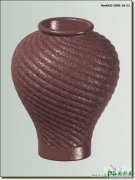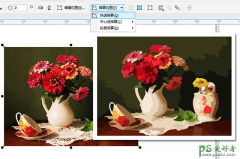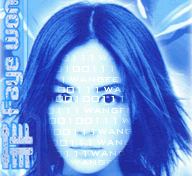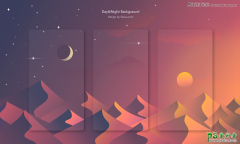CorelDRAW公章制作教程:打造一个独一无二的大印章。
时间:2020-12-10 15:36 来源:CorelDRAW 作者:佚名 阅读:次
CorelDRAW公章制作教程:打造一个独一无二的大印章。拥有一枚属于自己的红色大印章都是一件无比自豪的事情。你问我怎么才能得到它?别急,下面我就来告诉你。我们需要用到的就是CorelDRAW X8,CorelDRAW制作印章这样的小事不在话下。
.jpg)
图 1:大帅哥专用红印章
.png)
图 2:新建文档
.png)
图 3:绘制一个正圆
.png)
图 4:插入环绕形文字
.jpg)
第一步,我们需要先在CorelDRAW创建一个文档,这里可以把文档名字命名为自己喜欢的,然后其他参数没有特殊需求的话就可以默认了,点击确认。
.png)
第二步,在左侧工具栏中选择椭圆形工具,在中间的稿纸区绘制出一个圆。这里画圆可以按住快捷键“Ctrl”,这样画出来就一定是正圆了。如果位置稍稍有些许偏差,可以使用选择工具,点击中心并拖动来调整位置。
.png)
第三步,点击左侧工具栏中的文字工具,然后将光标放置在圆的线条上方,光标的右下角会出现形如y=x^3的曲线标志,这意味着你可以沿着圆形的轮廓插入文字了。单击鼠标左键,添加你喜欢的文字,并调节字号。
.png)
最新教程
推荐教程